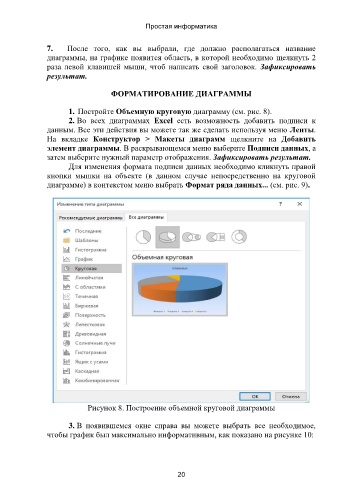Page 20 - Методические указания к выполнению практических работ Excel
P. 20
Простая информатика
7. После того, как вы выбрали, где должно располагаться название
диаграммы, на графике появится область, в которой необходимо щелкнуть 2
раза левой клавишей мыши, чтоб написать свой заголовок. Зафиксировать
результат.
ФОРМАТИРОВАНИЕ ДИАГРАММЫ
1. Постройте Объемную круговую диаграмму (см. рис. 8).
2. Во всех диаграммах Excel есть возможность добавить подписи к
данным. Все эти действия вы можете так же сделать используя меню Ленты.
На вкладке Конструктор > Макеты диаграмм щелкните на Добавить
элемент диаграммы. В раскрывающемся меню выберите Подписи данных, а
затем выберите нужный параметр отображения. Зафиксировать результат.
Для изменения формата подписи данных необходимо кликнуть правой
кнопки мышки на объекте (в данном случае непосредственно на круговой
диаграмме) в контекстом меню выбрать Формат ряда данных... (см. рис. 9).
Рисунок 8. Построение объемной круговой диаграммы
3. В появившемся окне справа вы можете выбрать все необходимое,
чтобы график был максимально информативным, как показано на рисунке 10:
20